Les Clavier Google ou Gboard actuellement a plus d'un milliard de téléchargements sur Google Play. La note des utilisateurs basée sur plus de 4 millions d'avis lui donne une note de 4.4 sur cinq. Même avec tout, certains téléphones rencontrent certains problèmes lorsqu'il s'agit de travailler avec cette application.
Il y en a peu Motorola les utilisateurs qui signalent des problèmes avec ce clavier. Cependant il existe plusieurs solutions que nous pouvons mettre en œuvre pour continuer à utiliser le Gboard sans problème. Beaucoup de ces solutions ont été partagé par la propre communauté de Motorola et même par son service technique, afin qu'ils puissent mettre fin à vos problèmes.
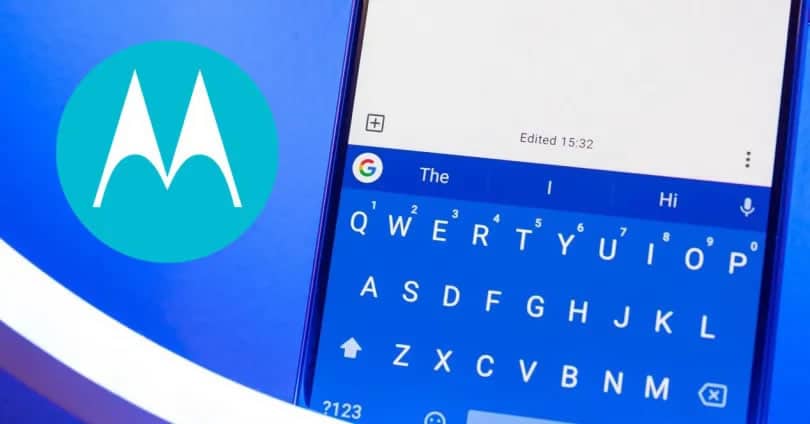
Ses principaux problèmes
Des problèmes peuvent survenir après un certain temps en utilisant ce clavier ou même après l'avoir installé récemment. Peu importe qu'il ait été téléchargé à partir de Google ou de tout ou à partir d'un référentiel d'applications externe. Les utilisateurs connaissent des retards, voire disparition du clavier lui-même , ce qui rend le déverrouillage du terminal lui-même impossible à certaines occasions.
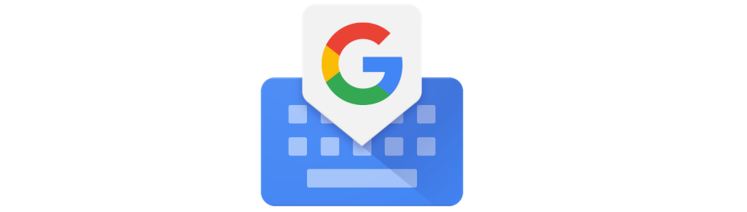
Et les solutions
Suprimmer les données
La première solution s'arrête en effaçant les données du clavier et en forçant son arrêt. Pour cela, nous allons dans le menu Paramètres / Applications et stockage. Ensuite, nous cliquons sur les trois points en haut à droite et cliquez sur «réinitialiser les préférences» Dans le même menu, cliquez sur «Afficher les applications système». Maintenant, nous recherchons Google Keyboard, puis cliquez sur "Stockage". Une fois à l'intérieur, cliquez sur supprimer les données et forcer l'arrêt. Nous redémarrons maintenant notre Motorola et le problème aurait dû disparaître.
Vérifiez qu'il est activé
Il est également possible que le clavier ait été désactivé en raison de son conflit avec l'application occasionnelle. Dans ce cas, nous devrons simplement l'activer à nouveau. Pour cela, nous allons dans Paramètres / Langue et saisie de texte / Clavier virtuel / Gestionnaire de clavier et activer Gboard .
Télécharger par la voix
Parfois, il peut être nécessaire de réinstaller l'application. Cependant, si le clavier n'est pas disponible en raison d'une erreur, nous pouvons utiliser notre voix pour le trouver dans Google Play et procéder à la réinstallation de l'application . Entrez simplement dans le magasin d'applications et cliquez sur le microphone pour trouver n'importe quelle application par la voix. Ensuite, il suffit de désinstaller et d'installer l'application.
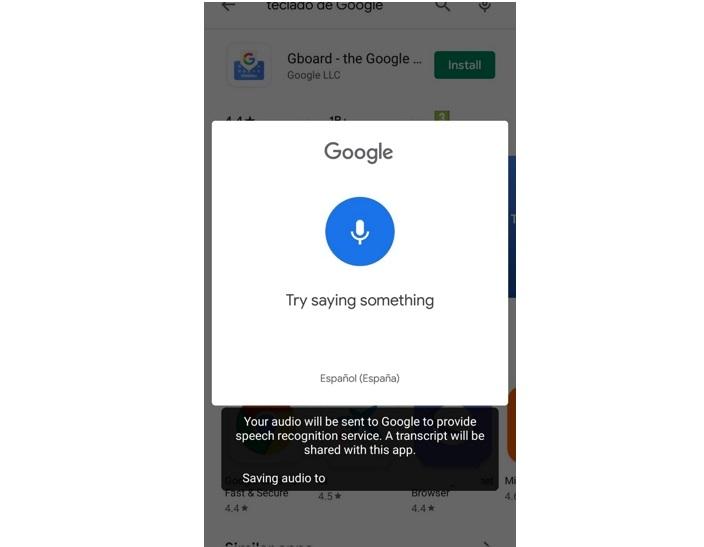
Utilisez Motorola Recovery
Cependant, les utilisateurs de Motorola qui ont eu un problème avec le Gboard et ne peuvent pas déverrouiller leur téléphone car ils ont un mot de passe, devront effectuer une réinitialisation d'usine, qui supprimer des données telles que des photos ou des contacts qui ne sont pas synchronisés. Pour pouvoir réutiliser le terminal, nous devrons suivre les étapes suivantes:

- Avec l'équipement connecté au chargeur, nous appuyons simultanément sur les touches de réduction du volume et le bouton d'alimentation pendant environ 7 secondes, puis relâchons.
- Ensuite, nous utilisons la touche pour baisser le volume pour faire défiler jusqu'à "MODE DE RÉCUPÉRATION" et la touche d'alimentation pour sélectionner
- Sur l'écran, nous verrons le logo Motorola et le logo Android en difficulté (logo de point d'exclamation).
- Appuyez sur la touche d'alimentation pendant 3 secondes et tout en appuyant, nous touchons la touche d'augmentation du volume une fois et relâchons rapidement.
- L'appareil affichera maintenant les options du mode de récupération.
- Nous utilisons la touche pour baisser le volume pour faire défiler jusqu'à l'endroit où il est dit WIPE DATA / FACTORY RESET et utiliser la touche d'alimentation pour sélectionner cette option et confirmer en Oui ou USER DATA ONLY avec la même séquence.
- Maintenant, le mobile commencera à effacer les données et enfin nous devrons confirmer dans Reboot System Now, avec le bouton d'alimentation.
- À la fin du processus, l'appareil redémarrera et tout redeviendra normal lorsque vous l'allumerez.
